Word或Excel如何加保护密码以及取消密码呢?
时间:2021-09-04 来源:互联网
如果在word里写了一篇日记,不想被别人看到怎么办呢?做一些比较隐私的文档怎么加密呢? 做好了表格,不想让别人修改里面的数据怎么办?其实我们可以设定密码,在打开文档或者工作簿和修改时提供保护权限。以Word为例。
软件名称:Word2003 绿色精简版(单独word 15M)软件大小:15.6MB更新时间:2013-03-15立即下载
步骤
1、首先,选择右上角的【文件】。

2、在下拉菜单中选择【另存为】。

3、然后,选择你要另存文件的位置,点击。

4、出现一个对话框,在框的底端有一个【工具】按钮,单击。

5、在下拉菜单中选择【常规选项】。

6、输入打开文件时的密码和修改文件时的密码,在建议以只读方式打开文档前画勾。点击确定。

7、之后会陆续出现两个对话框,就分别输入两次密码。

8、最重要的一点,一定要回到原来的文档,关闭时选择保存更改!!

9、那么,怎么取消密码设置呢?很简单,模仿上述步骤,在常规选项中把密码都删掉,再点击确定即可。

注意事项
密码是区分大小写的,一定要严格按照所需格式键入密码,包括字母的大小写格式。
密码要妥善保存或者记好,如果遗失密码,则不能打开设有密码的文档和工作簿。
以上就是Word或Excel如何加保护密码以及取消密码方法介绍,操作很简单的,大家按照上面步骤进行操作即可,希望能对大家有所帮助!
相关阅读更多 +
-
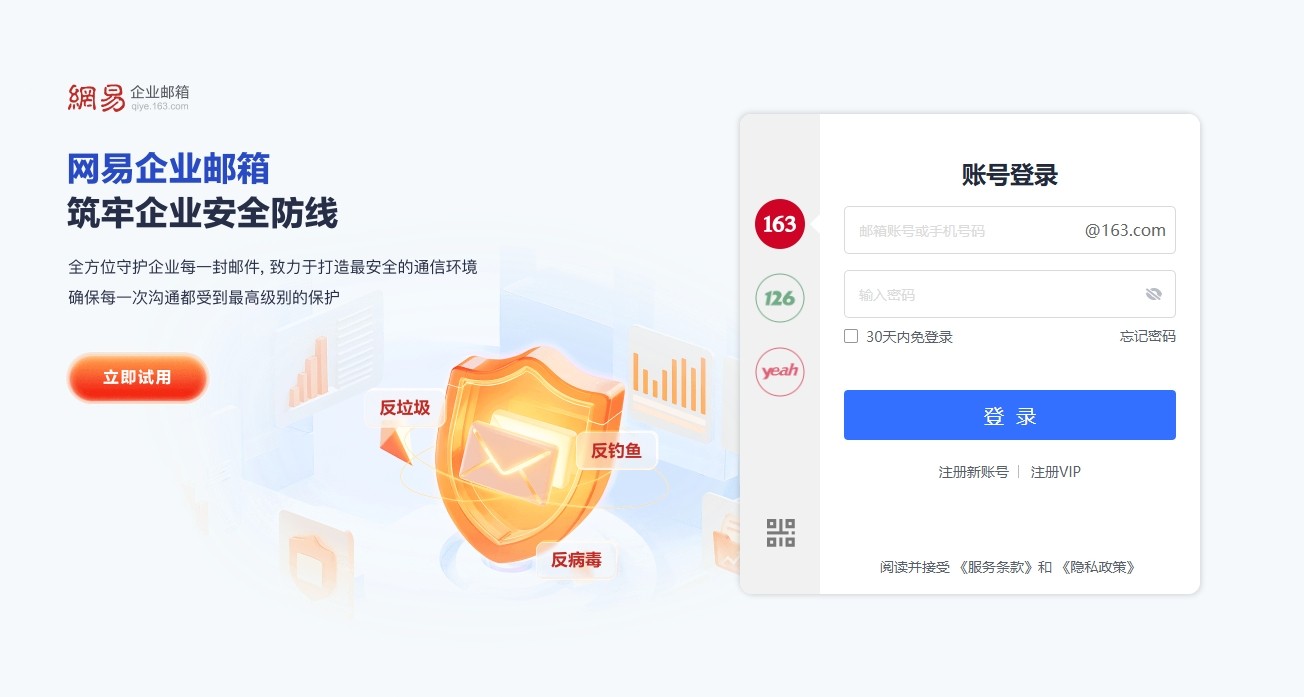 163免费邮箱快速入口-163免费邮箱一键登录入口 2025-12-20
163免费邮箱快速入口-163免费邮箱一键登录入口 2025-12-20 -
 想知道欧拉的梗是什么梗吗?揭秘数学大神的有趣冷知识,快来涨姿势! 2025-12-20
想知道欧拉的梗是什么梗吗?揭秘数学大神的有趣冷知识,快来涨姿势! 2025-12-20 -
 币安收不到验证码?试试语音验证码等替代方法 2025-12-20
币安收不到验证码?试试语音验证码等替代方法 2025-12-20 -
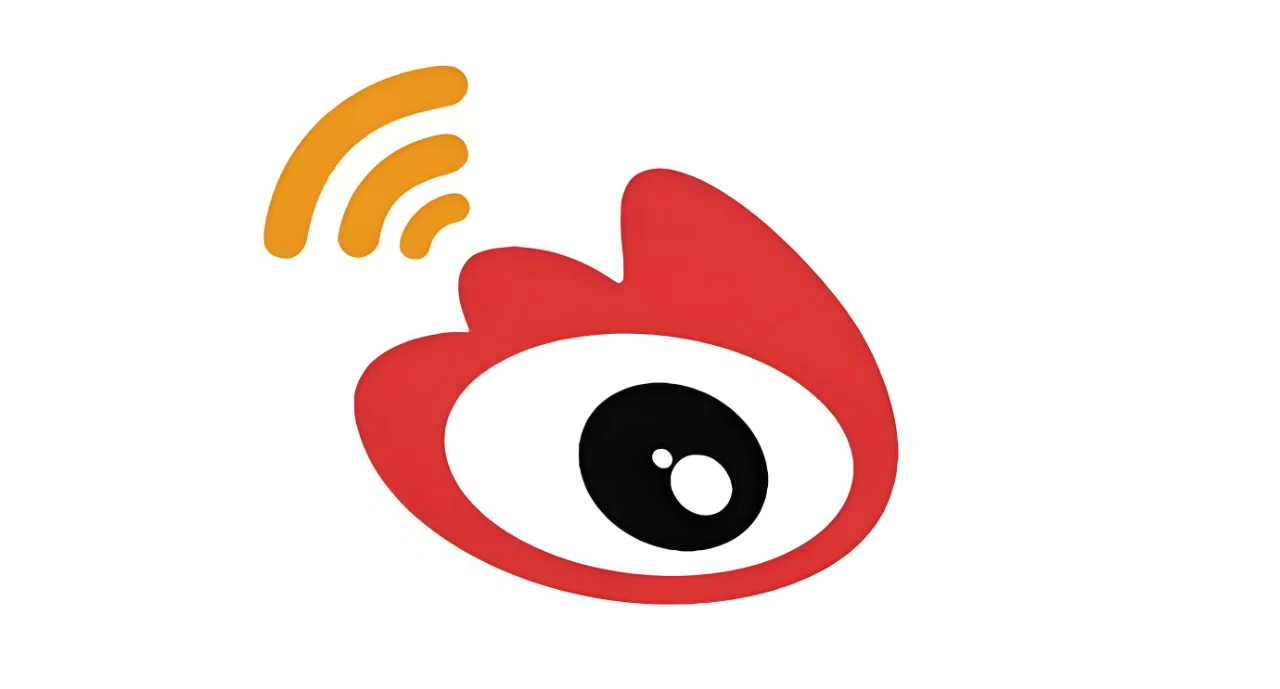 微博网页版登录入口-微博PC端快速登录入口 2025-12-20
微博网页版登录入口-微博PC端快速登录入口 2025-12-20 -
 魔兽世界大脚人口普查数据在哪查-大脚人口普查官网最新查看入口分享 2025-12-20
魔兽世界大脚人口普查数据在哪查-大脚人口普查官网最新查看入口分享 2025-12-20 -
 币安提现被拒如何维权 用户申诉渠道与解决指南 2025-12-20
币安提现被拒如何维权 用户申诉渠道与解决指南 2025-12-20
最近更新





